Unified android toolkit что это
Обновлено: 19.09.2024
[color=blue][size=150][b]При первом включении планшет требует подключение к Wi-Fi. Это никак не обойти! Если у Вас его нет, то попросите или найдите открытый.[/b][/size][/color]
[*] [b]Хотелось бы услышать отзывы про углы обзора экрана.[/b]
Углы обзора отличные, изображение не меркнет, не инвертируется при любом взгляде.
[*] [b]Какое покрытие у дисплея? Стекло или пластик? Чем можно протирать?[/b]
Стекло Corning Fit. Экран без воздушного зазора между матрицей и покровным стеклом. Сенсорный слой нанесен прямо на стекло-покрытие (разумеется, с «изнанки»).
Стекло имеет олеофобное покрытие, протирать можно бумажной салфеткой, микрофиброй или безворсовой тканью. Нельзя использовать средства для мытья окон, бытовые моющие средства, аэрозольные распылители, растворители, алкоголь, нашатырный спирт или абразивные материалы.
[*] [b]Cколько доступно пользовательской внутренней памяти в аппарате?[/b]
В 8Гб версии 5.92Гб. В 16Гб версии 13.43Гб. В 32Гб версии 27.58Гб.
[*] [b]Как передавать *.apk файлы по bluetooth?[/b]
Переименуйте файл например в *.apk.zip После передачи переименуйте назад в *.apk Или воспользуйтесь программой Bluetooth File Transfer.
[*] [b]Как сделать снимок экрана (скриншот)?[/b]
Одновременно зажать клавиши ”уменьшение громкости” и ”блокировки/включения” на 1-2 секунды.
[*] [b]Планшет не включается, до выключения был низкий заряд батареи, что сейчас делать?[/b]
Поставьте на зарядку и минут через 20 попробуйте включить долгим (10-20 сек) нажатием кнопки включения +направьте планшет на свет, чтобы датчик освещения сработал. Если это не помогает, то дальше делайте так:
1. Подключите планшет к зарядке от розетки.
2. Нажать кнопку питания на секунду ,а затем громкость - , до включения режима recovery.
3. После того, как попадете в меню загрузчика, используйте кнопку уменьшения громкости пока не переключитесь к пункту «Power Off Device».
4. Подтвердите выбор нажатием на кнопку питания.
5. Когда ваше устройство выключится, отсоедините зарядное устройство, а затем заново его подключите к планшету.
6. Теперь вы должны увидеть на экране индикатор батареи. Ваш планшет снова вернулся к жизни.
[*] [b]Можно ли поставить обои на экран блокировки, отличные от главного экрана?[/b]
Можно. На кастомных прошивках Настройки -> Экран блокировки -> Обои.
[*] [b]Каков GPS? Насколько быстро ловит спутники?[/b]
Спутники находятся около минуты или даже меньше. Точность хорошая.
[*] [b]Изменил параметр ro.sf.lcd_density в файле build.prop, часть приложений потеряла совместимость. Что делать?[/b]
Вернуть исходное значение (213) и очистить кеш Play Market.
[*] [b]В Android 4.2.1 включается после очень длительного удержания кнопки включения. Что делать?[/b]
Сделайте сброс к заводским настройкам
[*] [b] Как удалить с экрана поиск Google?[/b]
В настройках остановите приложение "Поиск Google" и перезагрузите планшет.
[*] [b]Где настроить мобильный интернет?[/b]
Настройки - Еще - Мобильные Сети - Точки доступа APN - Новая точка доступа - (название любое ):
Если есть настройки белорусских операторов напишите пост в теме - подниму в шапку. Пока данных нет.
Или же зайдите в Точки доступа (APN), и в настройках выберите [b]Восстановить настройки по умолчанию[/b].
[*] [b]Возможна ли горячая замена сим-карты?[/b]
Да. 1) переводим аппарат в режим полета. 2) вытаскиваем/вставляем сим-карту. 3) выключаем режим полета.

Сразу предупреждаю в данной статье пойдет разговор только о ПО в глобальном смысле:
— оболочка
— кастомное ядро
— разблокированный bootloader
— Root права
И как все это сделать не наломав дров, я же трижды превращал планшет в кирпич пока не нашел правильный и в тоже время очень простой путь.
Заранее извиняюсь за качество фото т.к. они делались на уже установленный в тестовом варианте планшет в машину на телефон не с лучшей камерой и в ограниченное время. И так, поехали…
Я решил остановиться на обычном android 6.0.1 только из-за того, что это последняя официально поддерживаемая версия ОС для данного планшета и она обязана работать стабильно и экспериментировать со всякими другими прошивками у меня не было желания. Но потребовалась установка кастомного ядра ElementalX-N7-5.19 т.к. лично у меня запустить вывод звука через USB звуковую карту на стандартном ядре так и не получилось + теперь есть возможность разогнать процессор и графический ускоритель и пара мелких фишечек типа: проведи по правой стороне экрана пальцем сверху вниз и экран погаснет, но музыка продолжит воспроизводиться; двойной тап по экрану "зажгет" его и.т.д.
Первым что нам нужно знать это номер сборки, для того чтобы его узнать заходим в настройки =>
о планшете=>прокручиваем меню вниз и несколько ниже версии Android будет номер сборки.
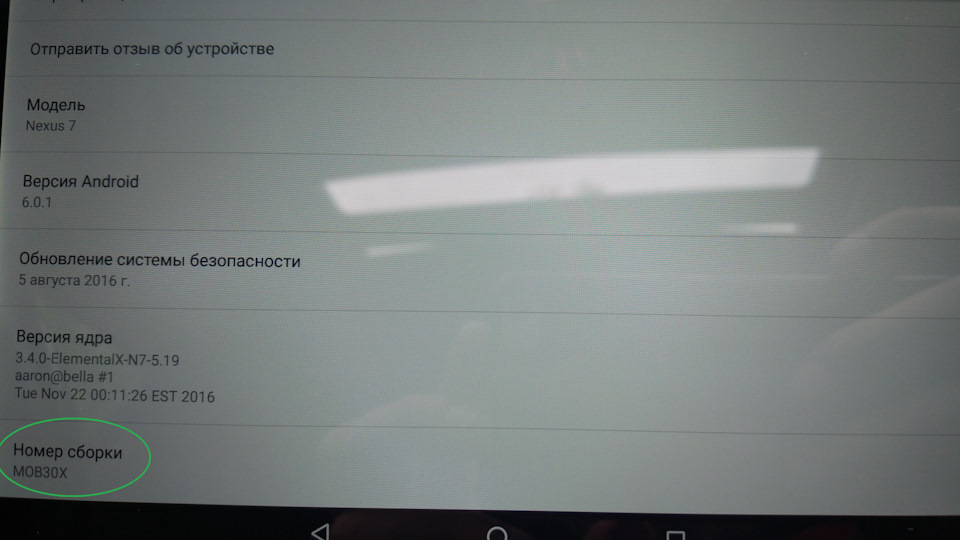
Записываем его на листик, если версия андройд отличается от 6.0.1 тоже записываем.
Потом тыкаем с десяток раз по пункту номер сборки пока не увидим табличку, что вы стали разработчиком.
Далее у нас появится новая менюшка "Для разработчиков" и в ней нужно включить отладку по USB
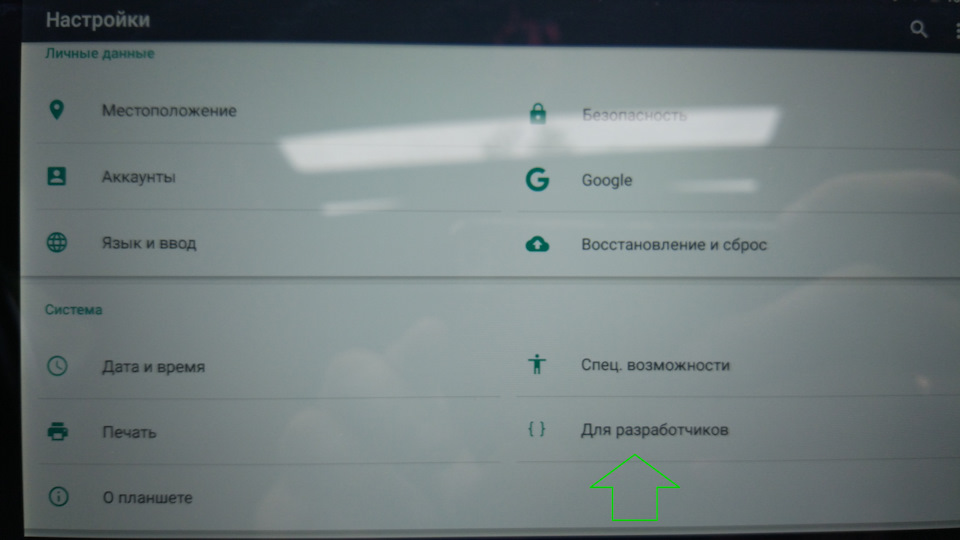
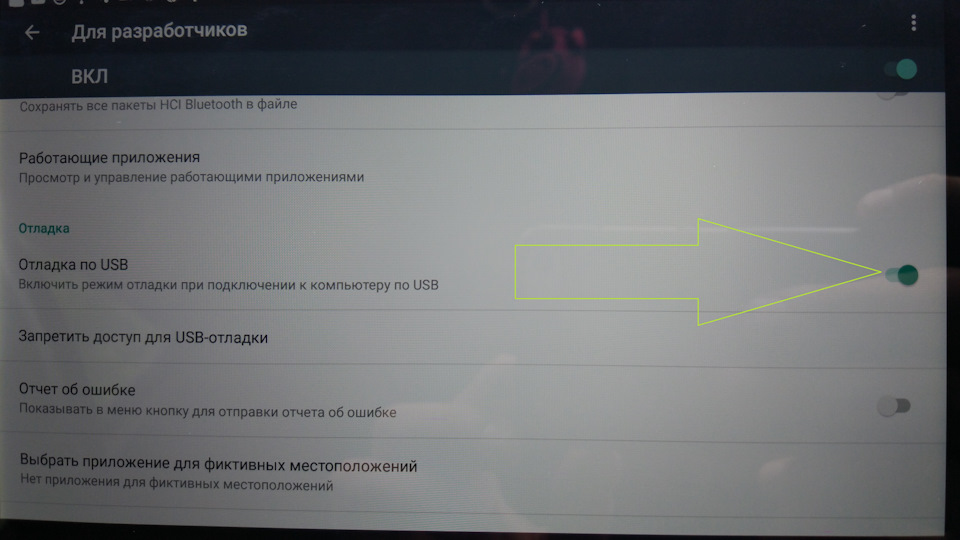
Дальше нам потребуется программа Nexus Root Toolkit v2.1.9
Nexus Root Toolkit v2.1.9
Думаю не стоит объяснять что нужно не просто протыкать на скорости света все кнопки в нужном порядке, а после каждого действия дожидаться уведомления о его завершении! Планшет может перезагружаться, долго включаться (и 30 минут может висеть на загрузке) и.т.д. и это нормально! Не торопите события и не разрывайте USB соединение с компьютером! Терпение, только терпение!

1- проходим пошаговую установку драйверов, там все просто…
2- пробуем автоматически определить устройство, у меня не смог :)
3- если автоопределение не сработало, выставляем в ручную фактические значения версии андройд и номер сборки с листика.

4. Если версия андройд или номер сборки не самые актуальные и вы по какой-то причине не хотите обновиться традиционным методом через сам планшет, то выбрав в пункте в пункте "3" самые актуальные версии выбираем в зоне обозначенной "4" Device is ON/Normal и жмем кнопку Flash stok + unroot
5. Если есть важная не сохраненная информация то перед пунктом "6" рекомендую воспользоваться этим меню для создания бекапа, тут всего 2 кнопки и я думаю не стоит рассписывать.
6. Жмем разблокировать bootloader.
!ВНИМАНИЕ ПОСЛЕ ВЫПОЛНЕНИЯ ЭТОЙ ОПЕРАЦИИ ПЛАНШЕТ ПОТЕРЯЕТ ВСЕ ДАННЫЕ!
7. Получение ROOT прав
Если что-то пошло не так и планшет превратился в кирпич который не загружается(не загружается от слова вообще больше часа) то обращаемя к пункту "4" выбираем softbricked/bootloop ждем востановления планшета и повторяем все с начала.
После того как вы успешно выполнили все пункты в программе Nexus Root Toolkit v2.1.9 нам потребуется скачать кастомное ядро на память самого планшета. Я предлагаю скопировать его просто в корень памяти устройства, но можно и в любую другую папку главное чтобы вы потом его нашли через проводник.
нужно именно ElementalX-N7-5.19
Далее выключаем планшет стандартным способом => зажимаем кнопку включения и качельку громкости вниз для запуска в меню рекавери.
Это лучший инструмент для восстановления данных Android в 2018, восстановление файлов Android с безопасным, надежным и простым решением. Это поможет вам восстановить все потерянные данные из внутреннего хранилища Android.

Softpedia
Безопасное резервное копирование данных Android
Этот инструмент Android Backup & Restore позволяет одним щелчком мыши безопасно выполнять резервное копирование и восстановление данных на устройстве Android. Кроме того, он может восстановить файлы резервных копий на Android без перезаписи существующих данных. Большой!

iGeeksBlog
Извлечь сломанные данные Android

TechUntold
Самый мощный инструментарий для восстановления удаленных данных Android
Android ToolKit - Android Data Recovery предоставляет вам полное решение для восстановления данных Android, позволяющее эффективно решать все проблемы потери файлов Android за три простых шага: подключить Android к ПК, сканировать устройство Android, просматривать и восстанавливать данные Android.

Вернуть потерянные данные в различных сценариях
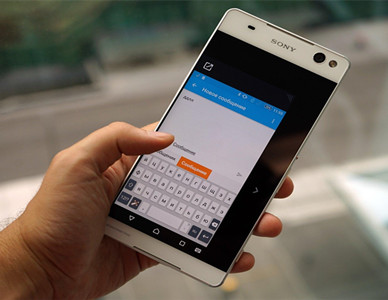
Случайно удалены данные без резервного копирования.

Нужно извлечь данные с телефона Android с разбитым экраном.

Сброс всех настроек
Потерянные файлы Android после восстановления заводских настроек.

Потерянные данные после выполнения Android root.

Обновление вашей ОС Android приведет к потере данных.
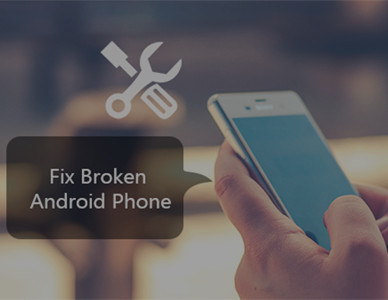
Android застрял без ответа или не удалось синхронизировать резервную копию.
Многим из вас хорошо известно, что смартфоны производства Oneplus кроме мощной начинки и привлекательной цены всегда славились простотой разблокирования загрузчика, получения Root прав, установки модифицированного рекавери и альтернативных прошивок.

Не стал исключением в этом плане и недавно появившийся на рынке свежий флагман этой компании — смартфон Oneplus 5, получить на котором права пользователя Root оказалось относительно несложно.
Сделать это проще всего будет с помощью универсального инструмента Skipsoft Unified Android Toolkit, который позволяет разблокировать загрузчик, устанавливать модифицированное рекавери и кастомные прошивки, получать root права и многое, многое другое на более чем полутора сотнях моделей Android смартфонов и планшетов.
Пользоваться Skipsoft Unified Android Toolkit достаточно просто: все необходимое для своей работы, включая драйверы для подключения вашего смартфона к компьютеру, он скачает самостоятельно.
Вот как выглядит главное меню этого тулкита:

Как видно на скриншоте выше, с его помощью вы можете установить на свой Oneplus 5 модифицированное рекавери (TWRP) или просто загрузить его на смартфоне, получить root, установит busybox и прочее.
Напомню, что для того, чтобы получить возможность сделать всё это вам нужно будет в первую очередь разрешить в меню основных настроек режим отладки через USB (как это сделать читайте в этом материале), и разблокировку загрузчика (соответствующий пункт для этого вы найдете перейдя в Настройки -> Для разработчиков).
Помимо этого вам пригодится следующая информация:
Как перезагрузить Oneplus 5 в режим FastBoot:
1. Выключите полностью свой смартфон
2. Отключите его от USB кабеля (если он был подключен)
3. Включите смартфон нажав одновременно на кнопки включения и увеличения громкости
Как перезагрузить Oneplus 5 в режим рекавери
1. Перезагрузите смартфон в режим FastBoot, как рассказано выше
2. Нажимая на кнопку уменьшения громкости выберите режим Recovery mode и загрузите его нажав на кнопку включения смартфона
Те, кто привык самостоятельно контролировать процесс установки модифицированного рекавери и получения root, могут воспользоваться инструкцией для смартфона OnePlus 3T, скачав предварительно TWRP для OnePlus 5 из этой ветки форума XDA-Developers.
Читайте также:

